Brawlhalla est un jeu de combat en 2D gratuit développé par Blue Mammoth Games et publié par Ubisoft. Ce jeu est disponible sur plusieurs plateformes, y compris Nintendo Switch, Xbox One, PS4 et PC. Dans ce guide, nous allons explorer les étapes nécessaires pour jouer à Brawlhalla sur Linux.
Brawlhalla sur Linux

Bien que Brawlhalla ne soit pas nativement disponible sur Linux, vous pouvez y jouer en utilisant Steam Play. Pour ce faire, vous devez d'abord installer Steam sur votre système Linux.
Installer Steam
Pour installer le client Steam sur Linux, ouvrez un terminal et suivez les instructions d'installation selon votre distribution.
Pour Ubuntu :
Steam se trouve dans le référentiel principal d'Ubuntu, vous pouvez l'installer avec la commande :
sudo apt install steam
Pour Debian :
Il faut activer le référentiel « Non-libres » ou télécharger le DEB directement :
wget https://steaexplique-a.akamaihd.net/client/installer/steam.deb
Puis installez avec :
sudo dpkg -i steam.deb
Pour corriger les erreurs éventuelles, utilisez :
sudo apt-get install -f
Pour Arch Linux :
Assurez-vous que « Multilib » est activé, puis exécutez :
sudo pacman -S steam
Pour Fedora/OpenSUSE :
Il est recommandé d'utiliser Flatpak. Commencez par ajouter le magasin d'applications Flathub :
flatpak remote-add --if-not-exists flathub https://flathub.org/repo/flathub.flatpakrepo
Installez Steam avec :
flatpak install flathub com.valvesoftware.Steam
Installer Brawlhalla
Après avoir configuré Steam, ouvrez l'application, connectez-vous et suivez ces étapes pour installer Brawlhalla.
- Étape 1 : Dans l'application Steam, cliquez sur "Steam" puis sur "Paramètres". Dans les paramètres, sélectionnez "Steam Play".
- Étape 2 : Allez dans le magasin Steam, recherchez "Brawlhalla" et cliquez sur la page du jeu.
- Étape 3 : Cliquez sur le bouton vert "Jouer" pour télécharger et installer le jeu.
- Étape 4 : Une fois téléchargé, trouvez Brawlhalla dans votre bibliothèque de jeux.
- Étape 5 : Cliquez sur "JOUER" pour commencer à jouer.
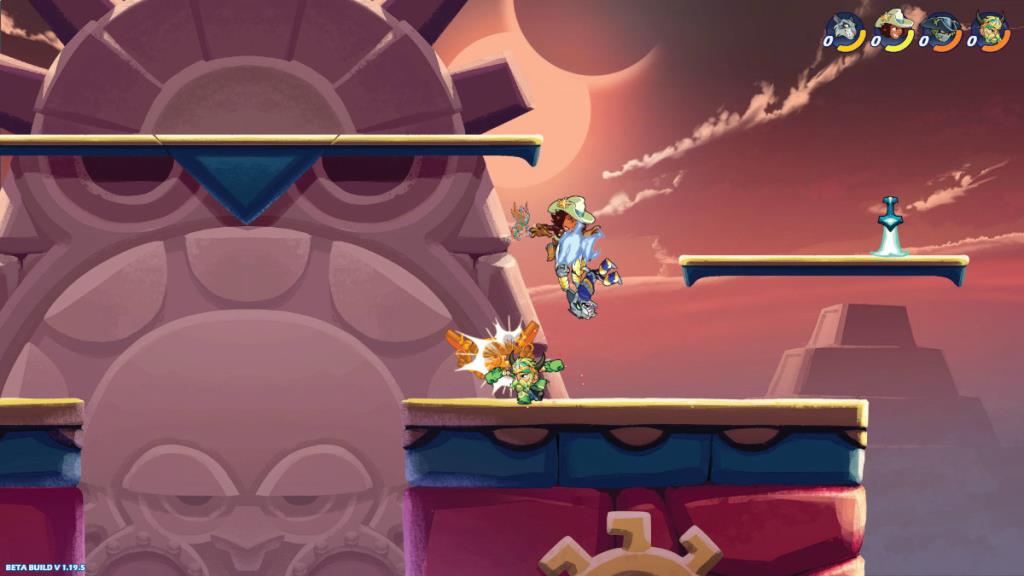
Conclusion
Jouer à Brawlhalla sur Linux est possible et relativement simple grâce à Steam et Steam Play. Suivez les étapes ci-dessus pour commencer vos combats en 2D dès aujourd'hui. Amusez-vous bien !


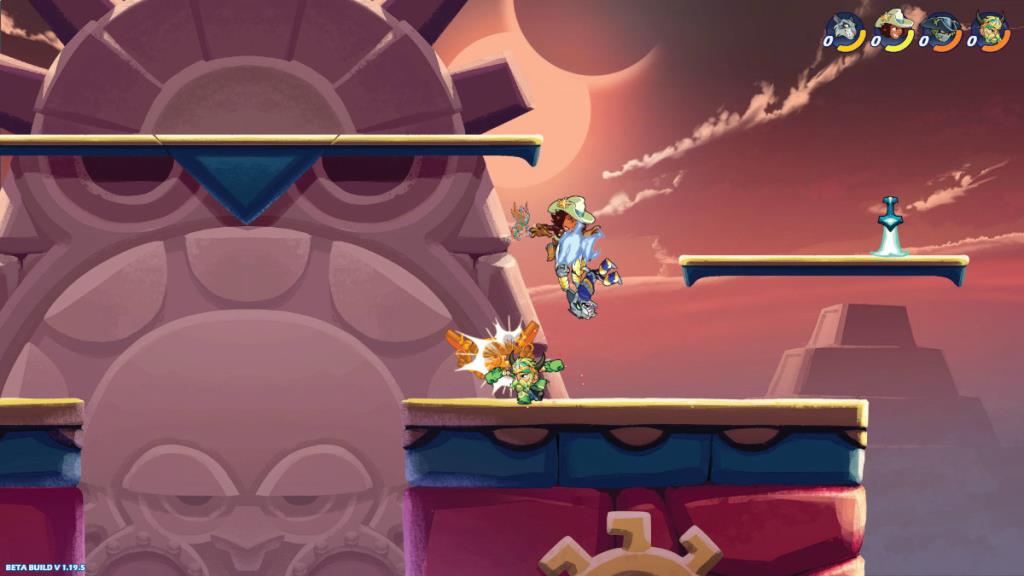



![Téléchargez FlightGear Flight Simulator gratuitement [Amusez-vous] Téléchargez FlightGear Flight Simulator gratuitement [Amusez-vous]](https://tips.webtech360.com/resources8/r252/image-7634-0829093738400.jpg)





Fanny -
Merci, je vais essayer ça ce soir! J'espère que ça fonctionnera bien!
Antonin -
C'est bien de voir que de plus en plus de jeux sont compatibles avec Linux. Continuez à partager!
Chloé -
Il serait bien d'avoir un article sur les mises à jour futures pour Brawlhalla sur Linux!
Damien le Geek -
J'ai même réussi à prendre des captures d'écran pendant mes jeux. Trop bien!
Inès -
Je tiens à remercier l'auteur! Jouer à Brawlhalla sur Linux, c'est comme un rêve devenu réalité!
Linh mèo -
C'est génial de savoir qu'on peut jouer à Brawlhalla sur Linux. Quels sont les meilleurs personnages, selon vous?
Romain -
Merci pour votre aide! Je vais partager cet article avec mes amis.
Etienne -
Je ne savais pas que Linux supportait autant de jeux. Bravo à la communauté!
Nguyễn Hải -
Sous quel mode devrais-je jouer pour optimiser mes performances? J’aimerais avoir des conseils!
Claire789 -
Étrangement, j'ai trouvé qu'il y avait un meilleur FPS sur Linux. Qui aurait cru?
Juliette -
Mon frère joue aussi sur Linux, et il dit que c'est top. Je vais lui faire lire cet article!
Maëlys -
Est-ce que quelqu'un a remarqué une différence dans les graphismes? J'ai l'impression que c'est plus clair sur Linux.
Sophie -
Je viens de découvrir Brawlhalla et je suis déjà accro! Merci pour ce tuto!
Sébastien -
Il faut absolument que je fasse découvrir ce jeu à mes potes. Ils vont adorer!
Amélie -
Je suis agréablement surprise par la fluidité du jeu sur Linux! C'est un super plus.
Duy Sinh 6789 -
Je dois dire que l'installation via Steam est la meilleure option! Je n'ai rencontré aucun bug.
Aminata -
J'ai eu des soucis avec le son, vous avez des solutions? Merci d'avance!
Etienne -
Je n'avais jamais joué sur Linux, mais je vais essayer maintenant! Merci pour cet article!
Huyền Lizzie -
Super guide! Je suis nouveau sur Linux, mais grâce à vous, je peux maintenant jouer à Brawlhalla!
Julien -
Quelqu'un a essayé le mode multi-joueurs? Est-ce que ça marche bien sur Linux?
Mèo con -
J'ai essayé d'installer le jeu, mais j'ai eu quelques problèmes. Quelqu'un peut m'aider?
Vincent -
J'ai adoré lire cet article. Est-ce que vous pourrez parler de l'impact des graphismes sur Linux?
Hugo -
Pourquoi je n'ai pas découvert ça plus tôt? Merci pour cette info, je vais tester de suite!
Thùy Linh -
Merci pour cet article! J'ai essayé de jouer à Brawlhalla sur Linux et ça marche super bien!
Lucas -
Franchement, qui aurait cru qu'on pouvait jouer à Brawlhalla sur Linux? Vous avez fait ma journée!
Phúc IT -
Vos conseils pour configurer les contrôles étaient vraiment utiles! Merci beaucoup!
Quang vn -
Wow, j'étais sceptique, mais ça fonctionne parfaitement sur mon système. Je recommande à tous!
David -
Super article! Ça donne envie de lancer le jeu tout de suite!
Olivier -
J'ai eu du mal à m'y mettre, mais maintenant, je suis accro! Merci pour le guide!
Etienne -
Je viens de rencontrer un bug, quelqu'un a une solution pour le corriger? Merci!
Hương Đà Nẵng -
Il y a-t-il des différences dans les commandes entre Windows et Linux? Je me sens un peu perdu.
Laura -
Avez-vous entendu parler de l'événement en cours dans Brawlhalla? Cela pourrait être amusant à jouer sur Linux!
Isabelle -
Le mode arcade est vraiment fun! Vous devriez tous l'essayer!
Mélanie -
Merci pour ces infos! Je me sens beaucoup plus à l'aise pour commencer à jouer.
LolaM -
Mon personnage préféré, c'est Val! Avez-vous d'autres personnages à recommander?
Célia -
Je suis une grande fan de ce jeu, et je suis contente de lire ça! Partagez plus d'astuces, s'il vous plaît!
Jade -
Il y a clairement un manque de ressources pour les joueurs Linux. Plus de articles comme celui-ci, s'il vous plaît!
Marie-Claire -
Une petite info: le jeu tourne mieux sur Ubuntu que sur d'autres distributions.
Marie -
J'ai aimé votre style d'écriture. Ça rend la lecture très agréable!